PowerPoint позволяет создавать презентации с очень большим количеством слайдов. Чтобы управлять этим огромным объемом информации, программа предлагает несколько режимов просмотра:
* Обычный — режим, появившийся в впервые PowerPoint 2000, — вариант просмотра, объединяющий режимы слайдов, структуры и заметок;
* Сортировщик слайдов — режим, демонстрирующий миниатюры всех слайдов, равномерно расположенные в окне просмотра;
* Слайды — режим, в котором удобно конструировать и корректировать отдельные слайды;
* Страницы заметок — режим, предназначенный для создания заметок, которые помогают докладчику ориентироваться в материале во время ведения презентации.
Рис. 13.4. Кнопки выбора режима просмотра презентации в PowerPoint
1. Переключение из одного режима в другой для первых двух режимов, а также запуск просмотра слайдов осуществляется простым щелчком па одной из трех кнопок, расположенных в левом нижнем углу окна презентации (рис. 13.4).Две кнопки вверху окна обычного режима позволяют переключаться между режимами слайдов и структуры. Переключиться на режим страниц заметок можно из меню Вид > Страницы заметок.
Секреты PowerPoint. Режим структуры
2. Попробуйте по очереди щелкнуть на указанных кнопках, наблюдая за презентацией в одном из режимов просмотра.
3. Щелкните на средней кнопке вверху окна презентации, чтобы вернуться в обычный режим.
В обычном режиме (см. рис. 13.3), который автоматически включается при создании пустой презентации или презентации на основе шаблона дизайна, окно документа поделено на три области: область слайда, поле структуры и область заметок. Первая из них всегда содержит общий вид текущего слайда.
Расположенная слева область структуры презентации является уменьшенной копией режима структуры. В правой нижней части окна презентации находится область заметок. Сюда можно ввести пояснительный текст, который не появляется на самом слайде, но который можно вывести на экран в режиме заметок или, готовя заметки докладчика, распечатать рядом с соответствующим слайдом.
4. Соотношение размеров областей обычного режима просмотра можно изменить. Для этого поместите указатель мыши на границу между областями, чтобы значок указателя сменился на двунаправленную стрелку, нажмите кнопку мыши и перетащите линию границы. Подобрав нужный размер, отпустите кнопку мыши.
В обычном режиме, как и в большинстве других режимов просмотра, в окне PowerPoint присутствуют три панели инструментов. Вверху расположена панель Стандартная. Ее инструменты выполняют операции открытия и сохранения презентаций, копирования и вставки содержимого, добавления слайдов и объектов. Под ней находится панель инструментов Форматирование.
Она позволяет изменять шрифт и начертание выделенного текста, форматировать абзацы и списки, настраивать эффекты анимации. О панели инструментов Рисование, расположенной в нижней части окна, мы поговорим на следующем занятии.
Источник: tepka.ru
Вкладка «Вид» и ее назначение в PowerPoint 2016. Режимы редактирования PowerPoint.
ПРЕДСТАВЛЕНИЕ ДОКУМЕНТА В POWERPOINT 2010
В PowerPoint 2010 имеются следующие представления, позволяющие изменять, печатать и проводить презентации: обычный режим режим сортировщика слайдов режим страниц заметок режим показа слайдов (включает режим докладчика) режим чтения режим образцов слайдов: Слайд, Выдача и Заметки Представления в PowerPoint доступны в двух местах: 1. На вкладке Вид в группах Режимы просмотра презентации и Режимы образцов . 2. В нижней части окна PowerPoint на удобной в использовании панели Вид , где расположены основные представления (обычный режим, режим сортировщика слайдов, режим чтения и режим показа слайдов).
Создание эффективных презентаций в PowerPoint 2010
ОБЫЧНЫЙ РЕЖИМ (ВКЛАДКА ВИД)
Обычный режим является главным представлением для редактирования, в котором можно создавать и оформлять презентации. В обычном режиме имеются три рабочих области: 1 2 3 1. Вкладки Слайды и Структура. Область, необходимая для работы со слайдами. Выбрана вкладка Структура Выбрана вкладка Слайды
Создание эффективных презентаций в PowerPoint 2010 Включает две вкладки: Вкладка Слайды показывает слайды в презентации в виде эскизов. Эскизы облегчают навигацию по презентации. Здесь можно также менять порядок слайдов, добавлять и удалять их. Вкладка Структура.
На этой вкладке удобно начинать печатать текстовое содержимое презентации: фиксировать идеи, планировать способ их представления и перемещать слайды и текст. ПРАВИЛО: ВЫДЕЛИТЬ НУЖНЫЙ СЛАЙД И МОЖНО ПРИСТУПАТЬ К РАБОТЕ С НИМ! 2. Область слайдов . В центре окна PowerPoint отображается текущий слайд.
При отображении текущего слайда в этом представлении можно добавлять текст и вставлять рисунки, таблицы, графические элементы SmartArt, диаграммы, объекты-рисунки, надписи, фильмы, звуки, гиперссылки и анимации. 3. Область заметок . Область заметок располагается под областью слайдов. Здесь можно вводить заметки, относящиеся к текущему слайду.
Позднее заметки можно распечатать и использовать в качестве справочного материала при проведении презентации. Можно также распечатать заметки и раздать аудитории или включить их в презентацию, отправляемую аудитории. ПРИМЕЧАНИЕ. ЧТОБЫ ОТОБРАЗИТЬ ЛИНЕЙКУ ИЛИ СЕТКУ В ОБЫЧНОМ РЕЖИМЕ, НА ВКЛАДКЕ ВИД В ГРУППЕ. ПОКАЗАТЬ УСТАНОВИТЕ ФЛАЖОК ЛИНЕЙКА ИЛИ СЕТКА.
Создание эффективных презентаций в PowerPoint 2010
РЕЖИМ СОРТИРОВЩИКА СЛАЙДОВ (ВКЛАДКА ВИД)
Режим сортировщика слайдов позволяет просматривать слайды в виде эскизов. В этом представлении во время создания презентации удобно сортировать и формировать последовательность слайдов, а также просматривать записанные времена.
РЕЖИМ СТРАНИЦ ЗАМЕТОК (ВКЛАДКА ВИД)
Область заметок располагается под областью слайдов. Здесь можно вводить заметки, относящиеся к текущему слайду. Презентацию можно распечатать в виде заметок и использовать в качестве справочного материала при проведении презентации. Если необходимо просматривать заметки и работать с ними в формате целой страницы, на вкладке Вид в группе Режимы просмотра презентации нажмите кнопку Страницы заметок.
Источник: studfile.net
Режимы просмотра в приложении PowerPoint
В приложении PowerPoint существует четыре основных режима просмотра: обычный, сортировщик слайдов, страница заметок и показ слайдов.
Меню «Вид» в предыдущих версиях приложения PowerPoint стало вкладкой «Режим» в приложении Microsoft Office PowerPoint 2007. Вкладка «Режим» расположена в меню ленты.
· Обычный режим
Обычный режим является основным режимом редактирования, который используется для записи и создания презентации. Он имеет четыре рабочие области.
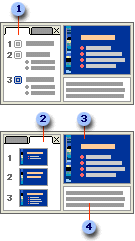

Вкладка «Структура» В этой области предпочтительно начинать запись содержания — фиксировать идеи, планировать их представление и перемещать слайды и текст. На вкладке «Структура» текст слайда отображается в виде структуры.

Вкладка «Слайды» Перейдите на эту вкладку, чтобы во время редактирования видеть слайды презентации в виде эскизов. Эскизы упрощают перемещение по презентации и просмотр результатов изменений. Также можно добавить, удалить слайды и изменить их порядок.

Область слайдов В правой верхней части окна приложения PowerPoint находится область слайдов, в которой отображается текущий слайд в крупном масштабе. В слайд, отображаемый в крупном масштабе, можно добавить текст и вставить изображения (Рисунок. Файл (такой как метафайл Windows), который может быть разгруппирован на отдельные редактируемые объекты, или файл, являющийся одним объектом (такой как точечный рисунок).), таблицы, рисунки SmartArt, диаграммы, графически объекты, надписи, видеофрагменты, звуки, гиперссылки и анимацию.

Область заметок В области заметок, под областью слайдов, можно ввести заметки к текущему слайду. Впоследствии можно напечатать заметки и обращаться к ним во время презентации. Также напечатанные заметки можно раздать зрителям, включить заметки в презентацию, рассылаемую по электронной почте или размещенную на веб-странице.
Между вкладками «Слайды» и «Структура» можно переключаться. Если область становится слишком узкой, вкладки «Слайды» и «Структура» изменяются на символы. Сведения о том, как изменить способ отображения вкладок «Слайды» или «Структура», см. в статье «Как скрыть или отобразить вкладки «Структура» и «Слайды»».
· Режим сортировщика слайдов
Режим сортировщика слайдов представляет слайды в виде эскизов.
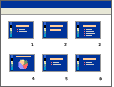
· Режим страницы заметок
Заметки к слайдам можно ввести в области заметок, расположенной прямо под областью слайдов в обычном режиме. Однако, если нужно просматривать и работать с заметками в полноэкранном формате, щелкните Страницы заметок в группе Режимы просмотра презентации на вкладке Режим.

· Режим показа слайдов
Режим показа слайдов занимает весь экран компьютера, имитируя реальную презентацию. В этом режиме презентация отображается так, как ее будет видеть аудитория. Можно посмотреть, как будут выглядеть рисунки, временные интервалы, видеофрагменты, эффекты анимации (Анимация. Добавление к тексту или объекту специального видео- или звукового эффекта. Например, можно создать элементы текстового списка, влетающие на страницу слева по одному слову, или добавить звук аплодисментов при открытии рисунка.) и эффекты перехода в реальной ситуации.
Источник: studopedia.su